Cet article explique comment désactiver Bixby sur votre appareil Samsung. Il comprend des informations sur la désactivation du glissement transversal pour accéder à la fonctionnalité Bixby Home et à la voix Bixby. Ces informations s’appliquent aux appareils Samsung Galaxy Note10, Note10+, S10e, S10, S10+, Fold, Note9, S9, S9+, Note9, S8 et S8+.
Sommaire
Comment se connecter au compte Samsung
Avant de pouvoir désactiver les fonctionnalités de Bixby, connectez-vous à votre compte Samsung.
Sélectionnez le bouton Bixby ou faites glisser vers la droite sur l'écran de l'appareil pour accéder à Bixby Home.
Sélectionnez Suivant.
Sélectionnez une langue pour Bixby Voice.
Sélectionnez Se connecter.
Saisissez le nom d'utilisateur et le mot de passe du compte Samsung et confirmez la connexion.Si vous n’avez pas de compte Samsung, créez-en un. La fenêtre de connexion comprend une option permettant de créer un compte. Sélectionnez cette option, remplissez les informations requises et confirmez les termes et conditions. Vous recevrez un courriel pour vérifier la création du compte. Une fois vérifié, vous pouvez vous connecter.
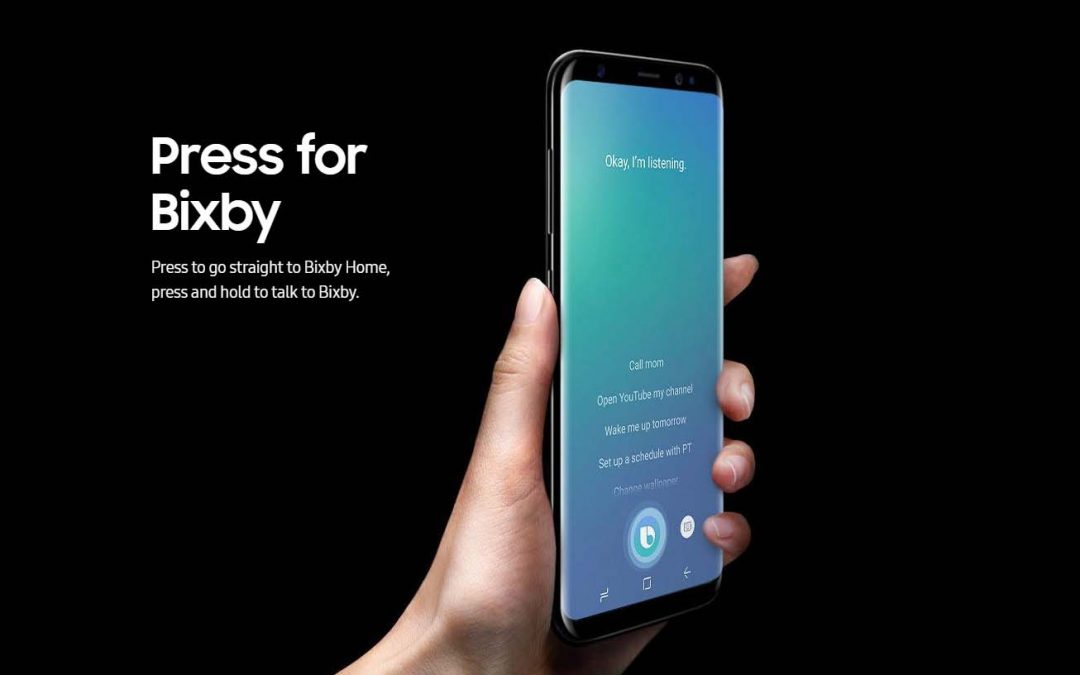
Comment désactiver le bouton Bixby
Vous en avez assez que Bixby apparaisse au moment où vous vous y attendez le moins ? L’assistant personnel virtuel de Samsung possède de nombreuses fonctionnalités intéressantes, mais certains utilisateurs de smartphones Samsung préféreraient que la fonction soit désactivée. Après vous être connecté à votre compte Samsung, voici comment désactiver Bixby.
Sélectionnez le bouton Bixby ou glissez vers la droite sur l'écran de l'appareil pour accéder à Bixby Home.
Sélectionnez l'icône Paramètres dans le coin supérieur droit de l'écran.
Faites basculer l'option de la touche Bixby sur la position Off.Comment désactiver la fonction d’accès par glissement de Bixby Home ?
Même après avoir désactivé l’écran Bixby Home à partir de la touche Bixby, vous pouvez y accéder en glissant vers la droite sur le côté gauche de l’écran.
Pour désactiver l’écran Bixby Home sur les Galaxy S8, Galaxy S9, Galaxy Note 8 et Galaxy Note 9 :
Appuyez longuement sur n'importe quel espace vide sur l'écran de l'appareil.
Balayez vers la gauche jusqu'à ce que vous voyiez la tuile d'écran Bixby Home.
Basculez Bixby Home sur la position Off.
Comment désactiver Bixby Voice
La désactivation de Bixby Voice nécessite quelques étapes supplémentaires, mais est également relativement simple.
Pour désactiver Bixby Voice sur les Galaxy S8, Galaxy S9, Galaxy Note 8 et Galaxy Note 9 :
Sélectionnez l'icône de menu à trois points dans le coin supérieur droit de l'écran.
Sélectionnez Paramètres.
Faites basculer l'option Bixby Voice sur la position Off.Fonctions Bixby que vous n’avez pas besoin de désactiver
Lorsque le bouton Bixby, Bixby Home et Bixby Voice sont désactivés, la fonction d’assistant intelligent est presque entièrement désactivée. Certaines fonctionnalités Bixby, comme Bixby Vision dans l’application appareil photo, fonctionneront toujours.
Si vous ne souhaitez pas utiliser Bixby Vision, ignorez la configuration de cette fonction et ne sélectionnez pas l’option Bixby Vision lorsque vous utilisez l’application appareil photo Samsung.

L’information détaillée sur le site Web est excellente et nécessaire et va beaucoup aider mes amis au travail dans nos études.
Cela montre que tout le monde ici a acquis une grande quantité de spécificités à ce sujet et cette page et d’autres catégories et types d’informations comme sage le montrent.
Je ne suis pas très présent sur Internet, mais lorsque j’en ai l’occasion, je cherche le plus souvent ce type d’informations factuelles et des choses qui y sont étroitement liées.